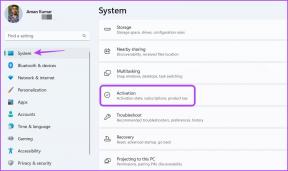3 veidi, kā produktīvi izmantot LastPass operētājsistēmā Android
Miscellanea / / March 12, 2022

LastPass, iespējams, ir visplašāk izmantotais
vairāku platformu paroļu pārvaldnieks
. LastPass lietošanā ir pagājuši gandrīz vairāk nekā 4 gadi, un es ne reizi neesmu vīlies. Ar
pārnēsājamie instrumenti
un pārlūkprogrammas paplašinājumiem, LastPass nodrošina, lai es atstātu visas rūpes par lietotājvārdu un paroli un koncentrētos uz pārlūkošanu.
Tomēr operētājsistēmai Android paredzētajā LastPass gadījums bija diezgan atšķirīgs. Ja jums ir LastPass premium konts, varat to izmantot savā Android viedtālrunī, taču atšķirībā no darbvirsmas pārlūkprogrammas tas nav integrēts Android kā spraudnis (izņemot Dolphin HD pārlūks).
Šodien es jums parādīšu, kā jūs varat nemanāmi izmantot LastPass savā Android ierīcē
Foršs padoms: Ja esat universitātes students ar derīgu universitātes e-pasta piekļuvi, varat saņemiet 6 mēnešu bezmaksas piekļuvi LastPass premium pakalpojumiem. Vienkārši norādiet savu universitātes e-pastu veicināšanas lapā un izpildiet ekrānā redzamos norādījumus.
Izmantojiet LastPass pārlūkprogrammu
Vienkāršākais lietošanas veids LastPass operētājsistēmā Android ir izmantot iebūvēto pārlūkprogrammu, kas tiek piegādāta kopā ar lietotni. Pārlūkojot, izmantojot pārlūkprogrammu LastPass, varat vienkārši pieskarties automātiskās aizpildīšanas pogai izvēlnē un izmantojiet savus saglabātos lietotāja akreditācijas datus, lai pieteiktos. Varat arī aizpildīt veidlapas un ģenerēt jaunu paroli, veidojot jaunu kontu arī no pārlūkprogrammas.

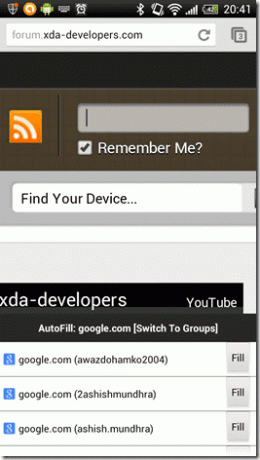
Jūs nevarat salīdzināt LastPass pārlūkprogrammu ar Chrome un Firefox, taču, ja vēlaties savā viedtālrunī izmantot gandrīz visas LastPass darbvirsmas funkcijas, tas ir jūsu labākais risinājums. Tomēr, ja nemeklējat tādas funkcijas kā veidlapas aizpildīšana un paroles ģenerēšana, joprojām ir divi veidi, kā izmantot LastPass pārlūkprogrammā Chrome un citās līdzīgās Android pārlūkprogrammās.
Izmantojiet LastPass tastatūru
Ļoti maz cilvēku zina, ka LastPass komplektācijā ietilpst Android tastatūra, ar kuras palīdzību var automātiski aizpildīt pieteikšanās akreditācijas datus un veidlapas, izmantojot tastatūras pogu. Bet pirms tastatūras izmantošanas jums tā būs jāaktivizē no Android iestatījumi —> Valoda un tastatūra.
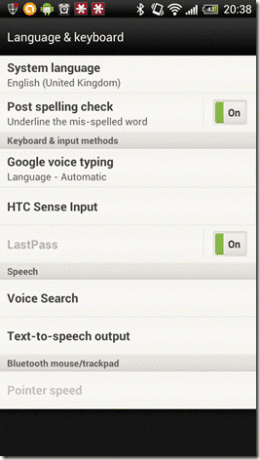
Kad esat aktivizējis tastatūru, nākamreiz, kad būs nepieciešams automātiski aizpildīt lietotāja akreditācijas datus, atveriet Android atvilktni un pēc pieskaršanās opcijai atlasiet LastPass tastatūru. Izvēlieties ievades metodi.

Varat izmantot tastatūras pogu LastPass, lai ievadītu informāciju no glabātuves. Pirms pārslēgšanās uz tastatūru pārliecinieties, vai piesakāties lietotnē LastPass.
Kopēšanas paziņojuma izmantošana
Ja esat tāds cilvēks, kurš nevēlētos neko mainīt — pārlūkprogrammu vai tastatūru, varat izmantot LastPass lietotājvārda un paroles kopēšanas paziņojumu. Pirms pārlūkprogrammas palaišanas tālrunī atveriet LastPass glabātuvi un ilgi pieskarieties vietnei, kurai vēlaties piekļūt. Tagad atlasiet opciju Pievienojiet paziņojumu par kopēšanu lai pievienotu lietotājvārda un paroles kopēšanas paziņojumu savai Android atvilktnei.

Tagad varat atvērt savu noklusējuma Android pārlūkprogrammu un sākt pārlūkošanu. Kad jāievada lietotājvārds un parole, vienkārši nokopējiet akreditācijas datus no atvilktnes un izmantojiet tos tīmekļa lapā. Process ir nedaudz ilgstošs, taču tas ļauj izmantot noklusējuma pārlūkprogrammu un tastatūru.
Secinājums
Tātad jūs varat izmantot LastPass savā Android viedtālrunī. Esmu kluss, pārliecināts, ka jums tā būs daudz pieejamāka nekā citas līdzīgas lietotnes. Ja neesat premium klases lietotājs, vienmēr varat izmēģināt 15 dienu izmēģinājuma periodu savā ierīcē un pārbaudīt, vai tas ir tā vērts. Ja jūs man jautājat, tas noteikti ir.
Pēdējo reizi atjaunināts 2022. gada 23. februārī
Iepriekš minētajā rakstā var būt ietvertas saistītās saites, kas palīdz atbalstīt Guiding Tech. Tomēr tas neietekmē mūsu redakcionālo integritāti. Saturs paliek objektīvs un autentisks.